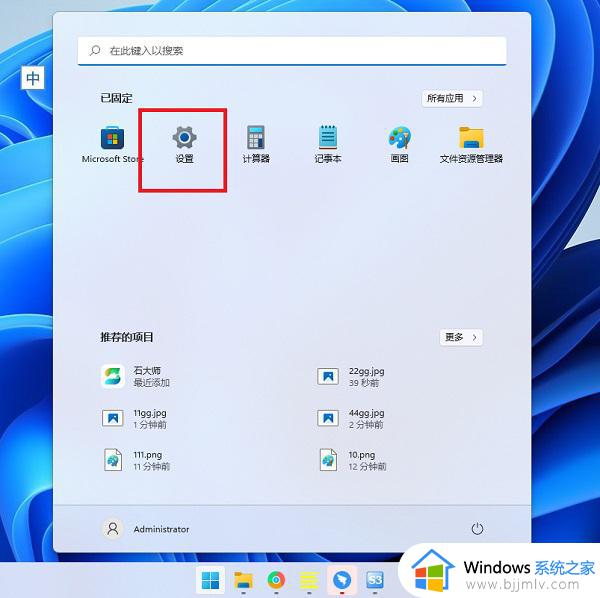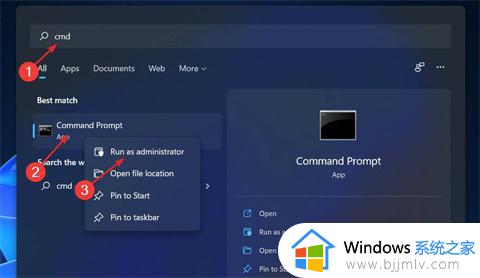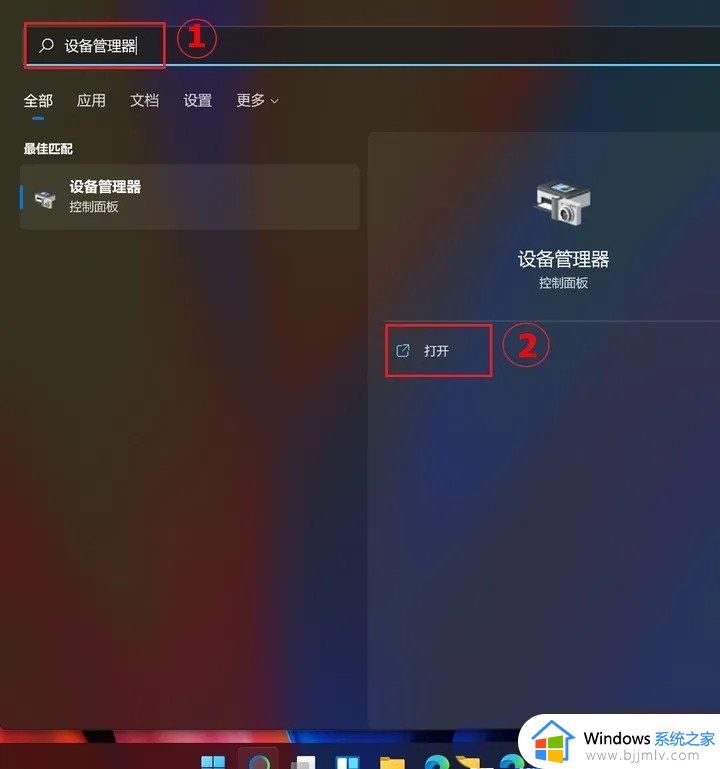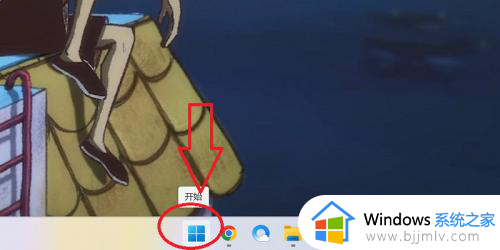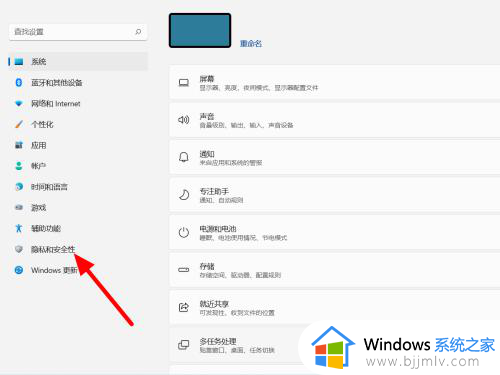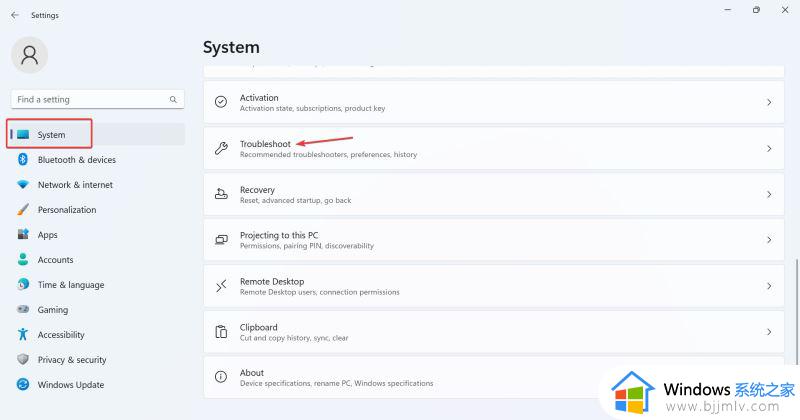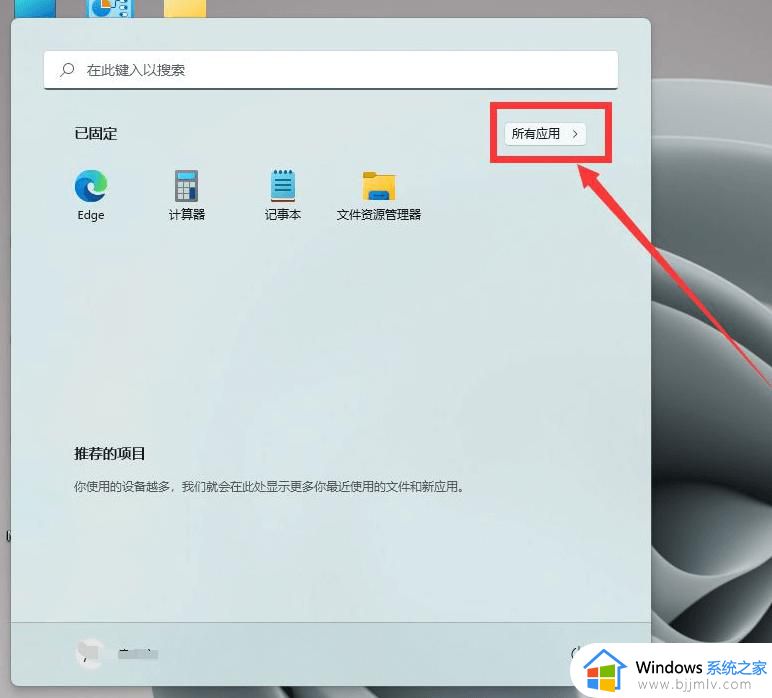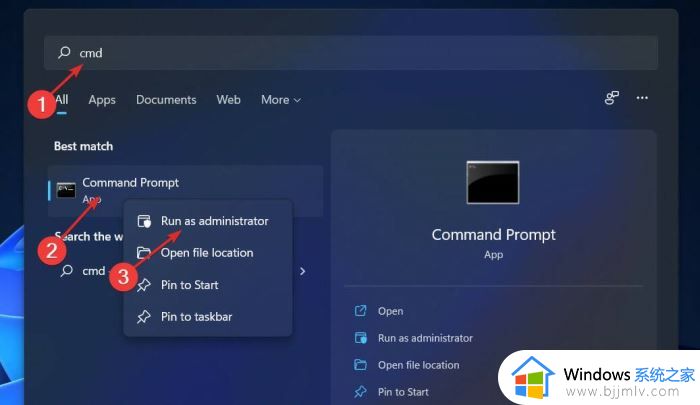win11电脑关闭虚拟摄像头?win11关闭虚拟摄像头的步骤
更新时间:2024-05-26 15:12:00作者:qiaoyun
现在很多电脑中都是自带有虚拟摄像头的,能够模拟真实摄像机进行视频等,可是有很多人并不喜欢就想要将其关闭,只是有很多用户升级到win11系统之后,并不知道电脑关闭虚拟摄像头,其实操作方法不会难,本文这就给大家详细介绍一下win11关闭虚拟摄像头的步骤供大家参考。
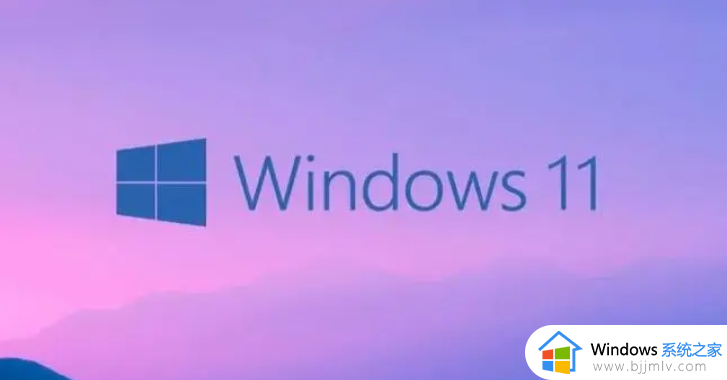
具体步骤如下:
1、点击开始菜单,再选【设置】。在设置窗口的左侧点击【隐私和安全性】。
2、然后右侧点击【相机】,这个相机就代表电脑的摄像设备。
3、进入相机设置,取消掉【摄像头访问】即可,这样任何应用都无法调用摄像头。
以上给大家介绍的就是win11电脑关闭虚拟摄像头的详细内容,有需要的话可以学习上述方法步骤来进行操作,希望可以帮助刅大家。